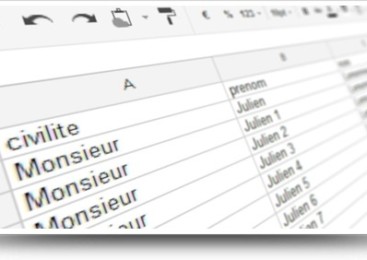- Ouvrez votre interface Gmail et accédez aux paramètres.
- Activez la fonctionnalité "Ajouter un gadget en indiquant l'URL".
- Ajoutez l'URL suivante pour installer le bloc-notes sur Gmail.
- Configurez et utilisez votre nouveau bloc-notes dans votre boîte de réception.
Vous utilisez le plus que célèbre service de messagerie Gmail et vous souhaitez disposer d’un petit encadré, bien gentiment installé sur votre interface en ligne, pour pouvoir noter toutes vos idées ou les choses à ne pas oublier, alors que pensez-vous de la possibilité de pouvoir lui ajouter un bloc-notes ? C’est une bonne idée n’est-ce pas ? ! Alors voyons ensemble comment l’installer…
1. Ouvrez votre interface Gmail et cliquez sur la petite icône en forme d’engrenage située dans la partie supérieure droite, juste en dessous de votre photo de profil. Sélectionnez ensuite « Paramètres ».
2. Dans le gestionnaire des paramètres, cliquez sur le lien « Labos » situé en haut de la fenêtre, dans le menu horizontal, juste en dessous du titre de la page.
3. En cliquant sur « Labos » vous arrivez sur une page détaillant les fonctionnalités expérimentales à découvrir. Repérez la fonction « Ajouter un gadget en indiquant l’URL » (en 2e position si vous n’en avez aucune d’activée) et sélectionnez l’option « Activer ». Cliquez ensuite sur le bouton « Enregistrer les modifications ».
4. Vous allez alors être automatiquement redirigé vers la boite de réception Gmail. Et on recommence, cliquez une nouvelle fois sur l’icône en forme d’engrenage et sélectionnez « Paramètres ».
5. Dans le même menu que tout à l’heure, cliquez cette fois-ci sur le lien « Gadgets ».
6. Ici, vous pouvez apercevoir un ch texte « Ajouter un gadget à l’aide de son URL : ». Collez l’adresse ci-dessous à l’intérieur et cliquez sur le bouton « Ajouter » situé à sa droite.
http://www.google.com/ig/modules/sticky.xml
7. Revenez dans votre boite de réception (ou ailleurs si vous le voulez) et repérez les deux petites icônes, l’une en forme de bulle pour le « Chat » et l’autre en forme de points de suspension pour les « Gadgets », situées dans le coin inférieur gauche de l’interface Gmail. Cliquez sur celle en forme de points de suspension.
8. À présent, vous pouvez apercevoir votre nouveau bloc-notes proprement installé dans la colonne de gauche, juste en dessous du lien « Plus ». Vous pouvez y écrire tout ce que vous désirez, vous pouvez également l’agrandir en tirant, à l’aide du pointeur de votre souris, le coin inférieur droit vers le bas et pour finir, vous pouvez le minimiser en cliquant sur la petite icône présente à côté du titre « Note ».
FAQ
Comment ajouter un bloc-notes sur Gmail ?
Pour ajouter un bloc-notes sur Gmail, il vous suffit de cliquer sur l'icône "Keep" située à droite de la boîte de réception. Ensuite, vous pourrez créer un nouveau bloc-notes en cliquant sur le bouton "Nouvelle note". Vous pourrez y saisir du texte, des listes ou même y insérer des images.
Une fois votre note créée, elle sera automatiquement sauvegardée et accessible depuis l'application Google Keep.
Comment supprimer un bloc-notes de Gmail ?
Pour supprimer un bloc-notes de Gmail, il vous suffit de vous rendre dans l'onglet "Keep" sur la page d'accueil de Gmail. Ensuite, vous devez cliquer sur le bloc-notes que vous souhaitez supprimer.
Une fois ouvert, recherchez l'icône représentant une poubelle et cliquez dessus pour effacer définitivement le bloc-notes. Vous avez maintenant réussi à supprimer un bloc-notes de Gmail.